Hoy en día, casi todos necesitan algún tipo de habilidad de diseño, como hacer presentaciones, crear imágenes, dibujar íconos y logotipos, diseñar gráficos y más. Sin embargo, estos trabajos son bastante difíciles para principiantes y personas promedio sin ninguna pista. Por lo tanto, plataformas como Visme son útiles Este artículo revisará la plataforma y le dirá todo lo que debe saber sobre ella, como lo que puede hacer, el precio y mucho más.
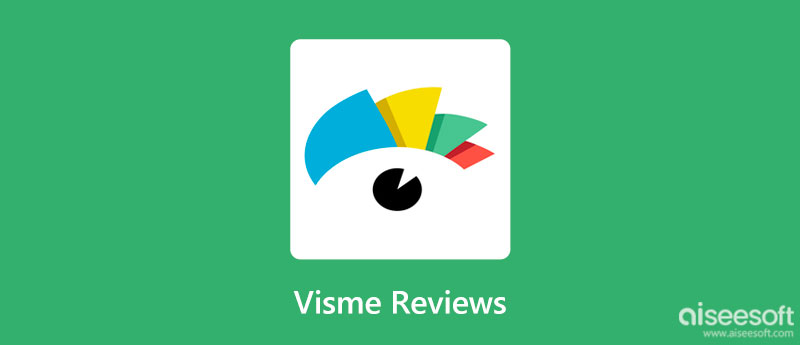
Como se mencionó anteriormente, Visme es una plataforma versátil en la comunidad de diseño. Sin embargo, no es para profesionales sino también para personas promedio. Integra herramientas de diseño y plantillas que pueden optimizar su trabajo
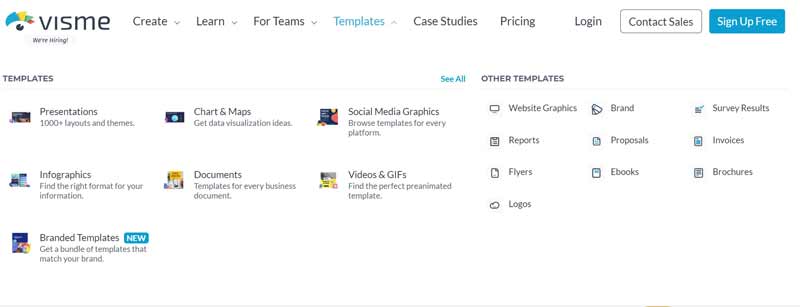
PROS
CONTRAS
Hay un plan gratuito de Visme que le da al usuario 100 MB de almacenamiento y plantillas limitadas. El plan de inicio cuesta $ 12.25 por mes, lo que expande el almacenamiento a 250 MB, permite a los usuarios acceder completamente a las plantillas y descargar gráficos como JPG, PNG o PDF. El plan Pro cuesta $ 24.75 por mes. Proporciona más almacenamiento, formatos de exportación e integraciones. Sin embargo, el acceso a las funciones de colaboración requiere un pago adicional.
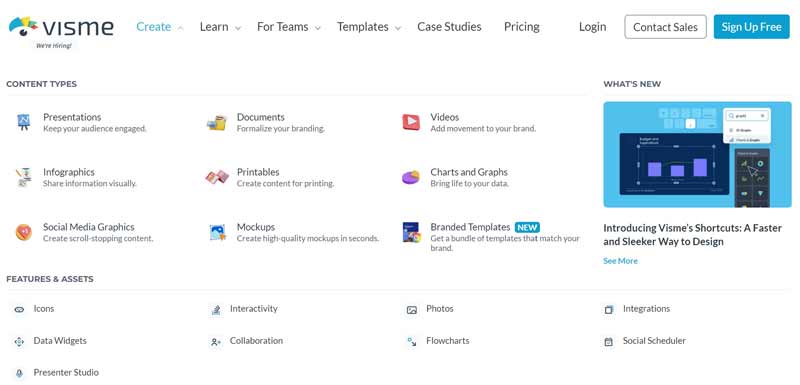
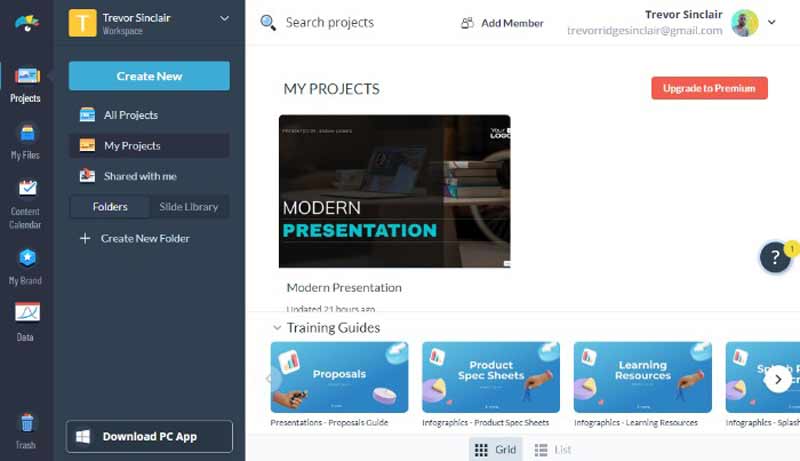
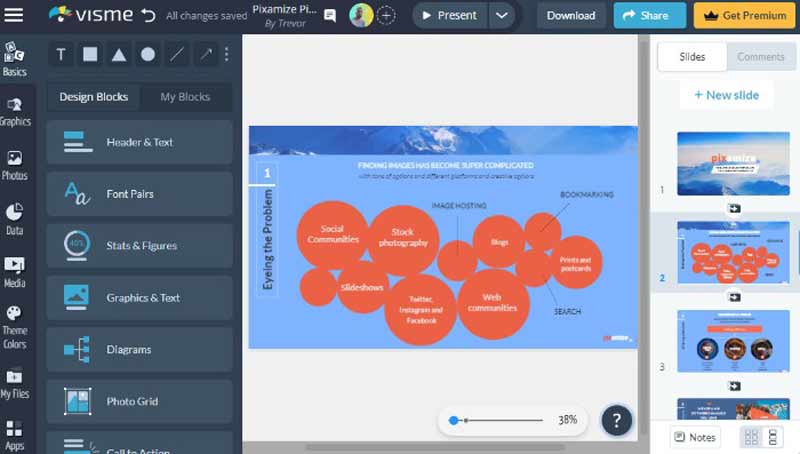
No se puede negar que Visme es una poderosa herramienta de diseño para diseñadores profesionales y aficionados. Proporciona abundantes plantillas y herramientas para hacer presentaciones profesionales, publicaciones en redes sociales, anuncios en línea, guiones gráficos y más. Por supuesto, debe suscribirse a un plan si desea obtener todas las funciones.
Visme es una gran plataforma de diseño, pero no es gratuita. Algunas personas pueden preguntarse si pueden encontrar una verdadera herramienta de diseño gratuita en línea. La respuesta es Mente en el mapa. Es absolutamente gratis de usar sin ningún pago, suscripción o tarifa. Al igual que Visme, los usuarios pueden encontrar plantillas de alta calidad en el sitio web para simplificar el trabajo creativo. Esa es la mejor opción para principiantes y personas que tienen un presupuesto limitado, como los estudiantes. Estos son los pasos básicos para crear diagramas con la mejor alternativa a Visme.
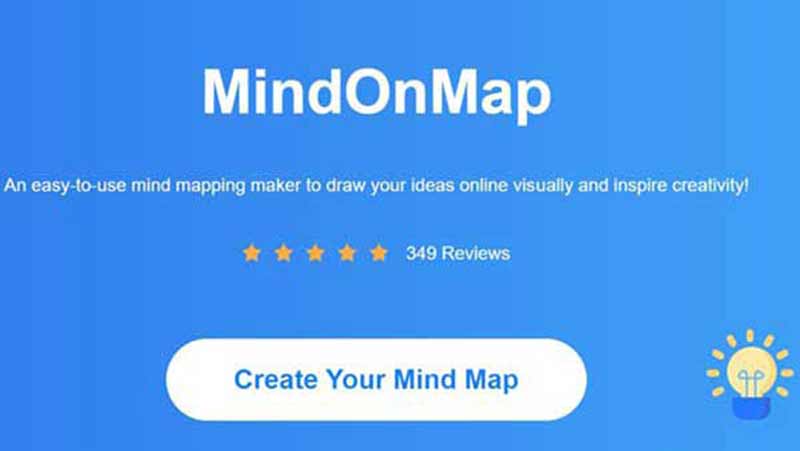
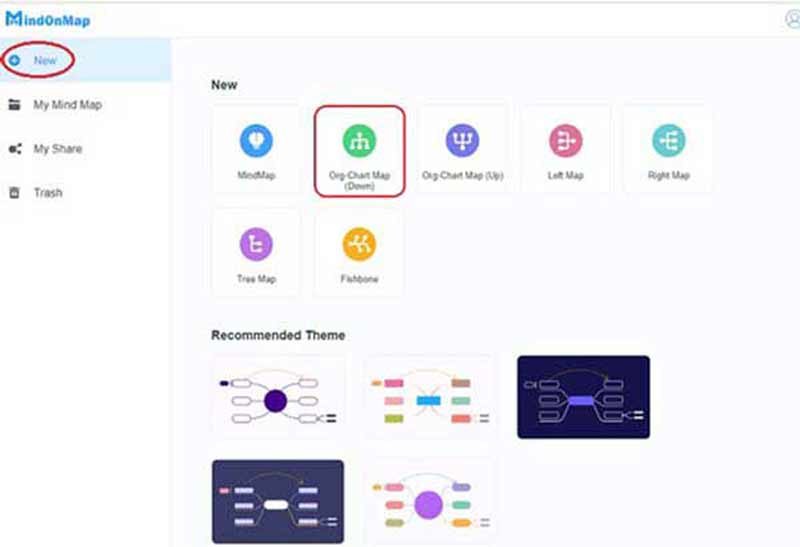
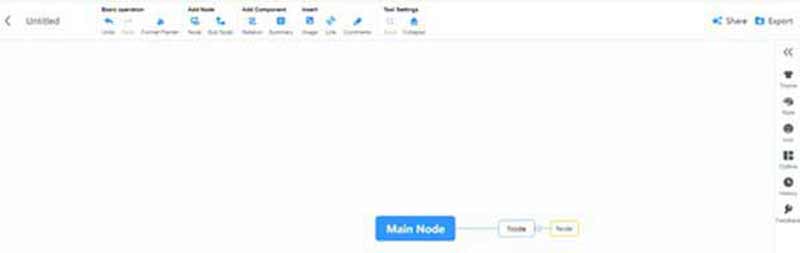
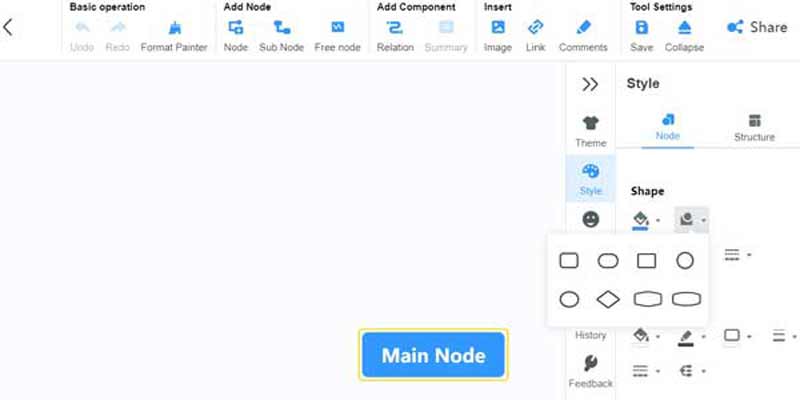
¿Es Visme seguro de usar?
Sí, Visme es una excelente herramienta en línea para crear, editar, compartir y almacenar materiales visuales. La plataforma es segura de usar, pero es mejor que no cargue contenido privado en el sitio web.
Visme vs Canva, ¿cuál es mejor?
Visme es más adecuado para la visualización de datos, mientras que Canva es una excelente opción para diseñar cualquier cosa. En una palabra, Canva es una mejor opción que Visme ya que es mucho más asequible.
¿Visme es gratis?
Aunque Visme ofrece un plan gratuito, es demasiado básico. Si desea crear algunos diagramas de alta calidad, debe suscribirse a un plan.
Conclusión
Este artículo ha revisado una de las herramientas de diseño en línea más populares, Visme. Le permite aprender a crear contenido visual, convertir su idea en diagramas y almacenar sus diseños en línea. Si no te gusta la herramienta online, te recomendamos que pruebes la mejor alternativa, MindOnMap. Es de uso completamente gratuito y también viene con abundantes plantillas. ¿Más preguntas sobre este tema? Por favor, siéntase libre de dejar un mensaje debajo de esta publicación.

Video Converter Ultimate es un excelente conversor, editor y potenciador de video para convertir, mejorar y editar videos y música en 1000 formatos y más.
100% Seguro. Sin anuncios.
100% Seguro. Sin anuncios.